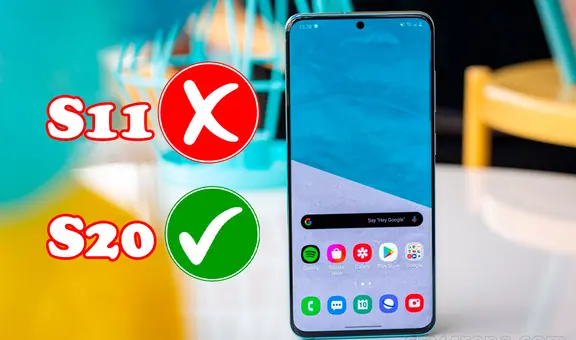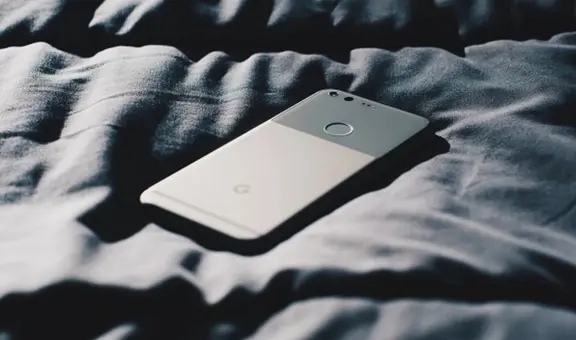WhatsApp: el truco para que las imágenes de tus chats no aparezcan en la galería de tu celular
Con este sencillo truco, podrás configurar tu WhatsApp para que las fotos y videos de tus conversaciones no se guarden directamente en la galería y ahorres espacio en la memoria de tu teléfono.
- ¿Qué fue lo más buscado en Google Perú este 2025? Los temas de mayor interés entre los peruanos
- ¿Qué es WhatsApp Plus y por qué debes evitar instalarlo en tu smartphone?
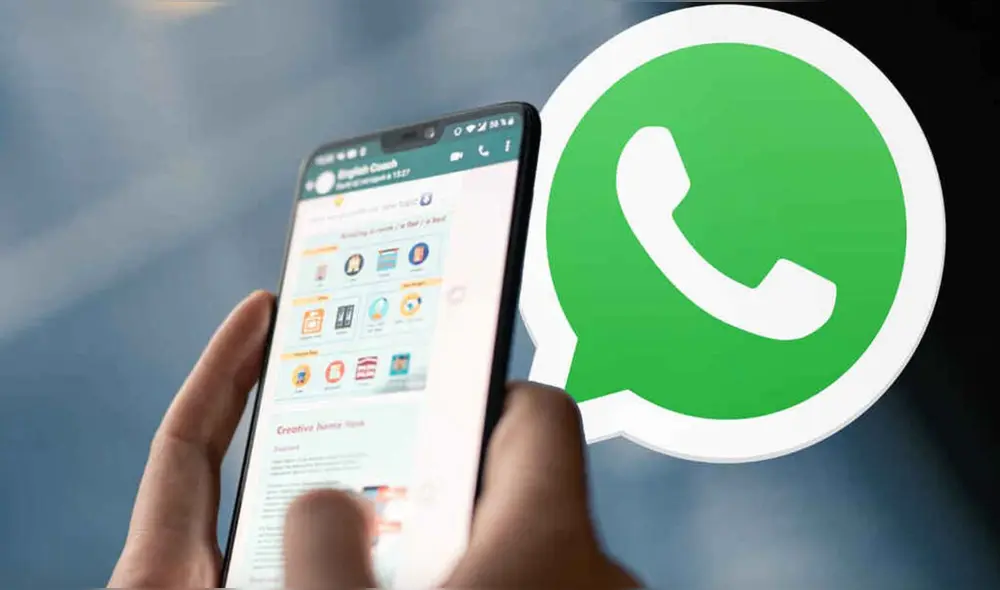
WhatsApp, la popular aplicación de mensajería que ahora pertenece a Meta, tiene un gran número de funciones que, a primera impresión, no tienen gran valor dentro de la plataforma; no obstante, algunas de ellas son bastante útiles para que el dispositivo móvil tenga “mejor salud”.
Uno de los factores que más afecta a los celulares sucede cuando la memoria disponible se llena, ya que, además de no permitir la descarga y entrada de nuevos archivos, cada minuto o tiempo mínimo interrumpe el uso del móvil.
TE RECOMENDAMOS
TEMU VS. ALIEXPRESS: ¡AQUÍ ESTÁN LOS MEJORES PRECIOS! | TECHMOOD
Esto pasa, en la mayoría de casos, cuando la galería del equipo está copada de imágenes y videos que los usuarios intercambian en sus redes sociales, como la ya mencionada WhatsApp, que tiene un truco para poder solucionar esto. A continuación, te daremos a conocer los pasos que debes seguir para que los archivos multimedia de tus chats no aparezcan en la galería de tu teléfono.
PUEDES VER: WhatsApp: así podrás enviar un mensaje a una persona sin tener que agregarla como contacto
El truco para que las imágenes de WhatsApp no aparezcan en la galería de tu celular:
- Lo primero que debes hacer es actualizar WhatsApp en su última versión. Esto lo puedes realizar desde la tienda virtual de tu celular Android o iOS.
- Luego, ingresa a la app y pulsa en el ícono que tiene tres puntos en secuencia vertical.
- Ahí, deberás escoger el apartado Configuración o Ajustes.
- Dentro de esta sección, tendrás que seleccionar la opción Chats.
- En esta parte tendrás varios elementos, de los cuales podrás notar uno denominado como Visibilidad de los medios, que tiene un interruptor que probablemente esté prendido.
- Finalmente, lo único que quedaría por hacer es desactivar la función, deslizando o pulsando el interruptor mencionado.
- Y listo. Con esto lograrás que las fotos y videos de tus contactos de WhatsApp no se vean en la galería de tu dispositivo móvil.
WhatsApp: ¿cómo escribir ‘al revés’ o ‘de cabeza’ los textos en tus chats?
- El primer paso a realizar es actualizar WhatsApp en su última versión para que la app admita este tipo de trucos. Lo puedes hacer desde la tienda virtual de tu dispositivo móvil.
- Ahora, ingresa a la aplicación y dirígete al chat del contacto que deseas enviarle el mensaje ‘volteado’.
- Luego, deja por un momento la app e ingresa a fliptext.org desde tu navegador de preferencia.
- En la página web tendrás dos recuadros, de los cuales deberás escoger el primero para poder escribir el mensaje de texto.
- Finalmente, en el segundo recuadro aparecerá inmediatamente el texto que hayas escrito, pero “al revés”.
- Y listo. Tan solo deberás copiar el texto “invertido” y pegarlo en la conversación de WhatsApp.
¿Por qué te sale en WhatsApp “cambió tu código de seguridad”?
A través de su blog oficial, WhatsApp señala que los chats cifrados de extremo a extremo entre tú y otra persona tienen su propio código de seguridad que se usa para comprobar que las llamadas y los mensajes que envíes a ese chat estén cifrados de extremo a extremo.
De esta manera, si recibes una notificación de que tu código de seguridad cambió con un contacto, significa que WhatsApp cambió el código de cifrado de una de tus conversaciones determinadas, para proteger a los miembros de la misma, pero no supone ningún motivo de alarma para ti o para tus contactos.
De acuerdo con la compañía, este cambio se produce cuando el usuario reinstala la app de mensajería instantánea o ha cambiado de número telefónico. Lo mismo sucede cuando quien realizó dicho proceso es cualquiera de tus contactos de WhatsApp.
Asimismo, debes saber que este código se encuentra en la pantalla de información de contacto en formato de código QR y también como un código de 60 dígitos.